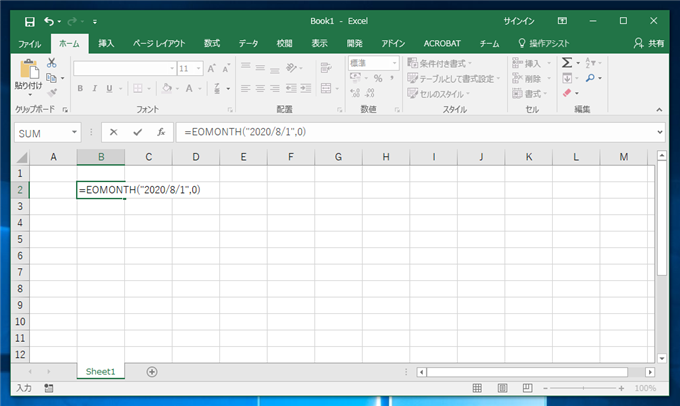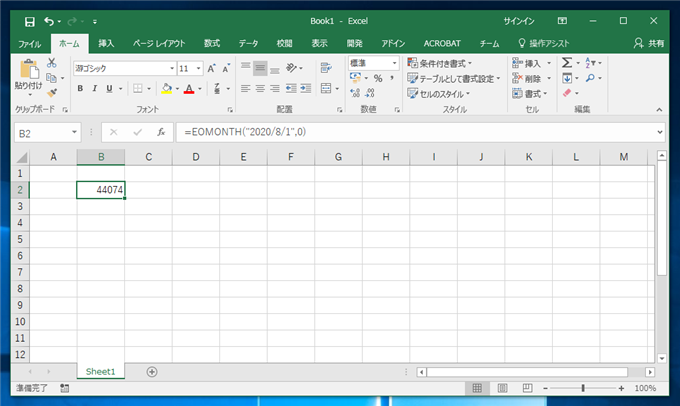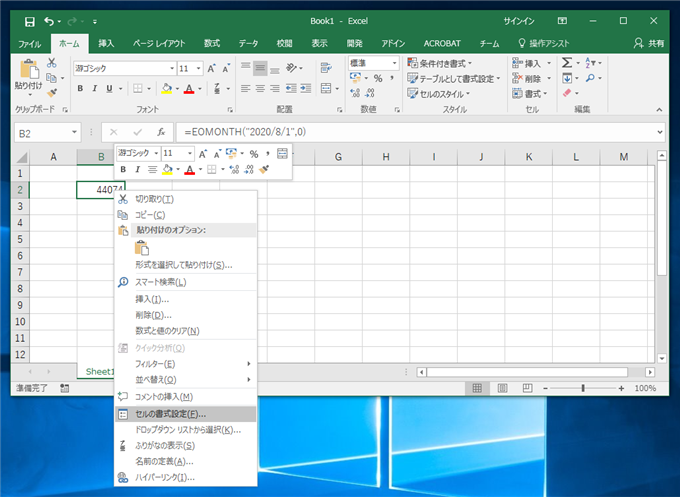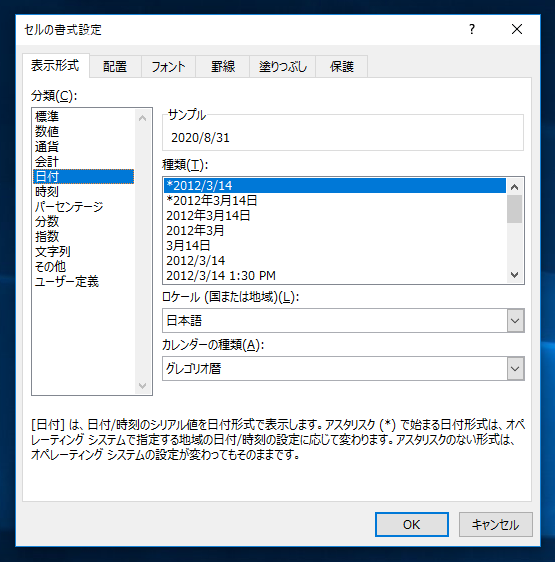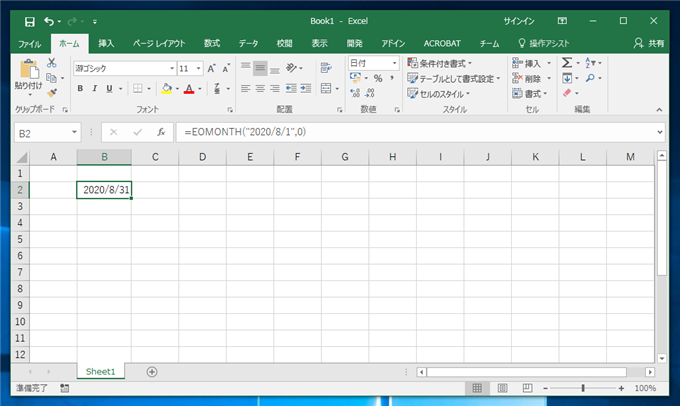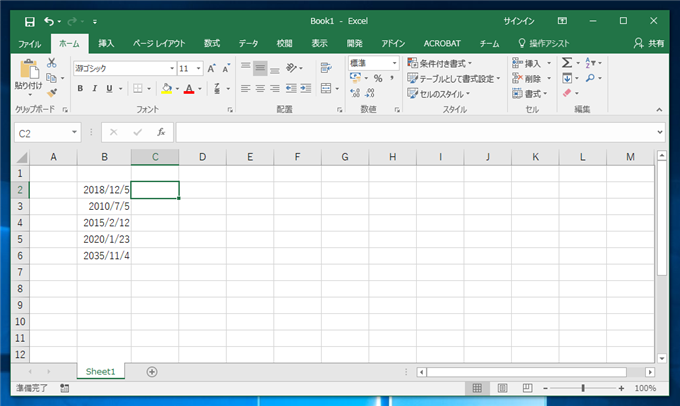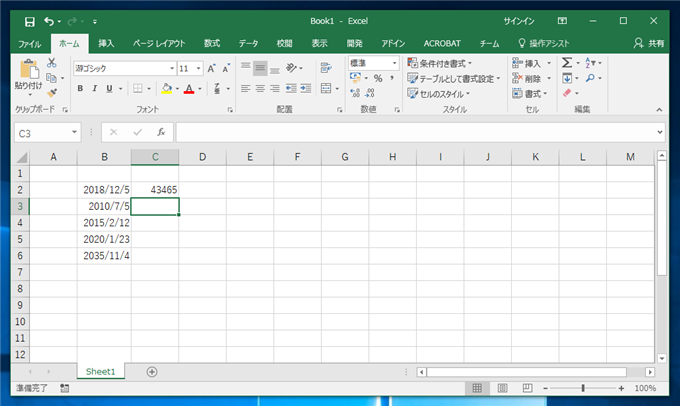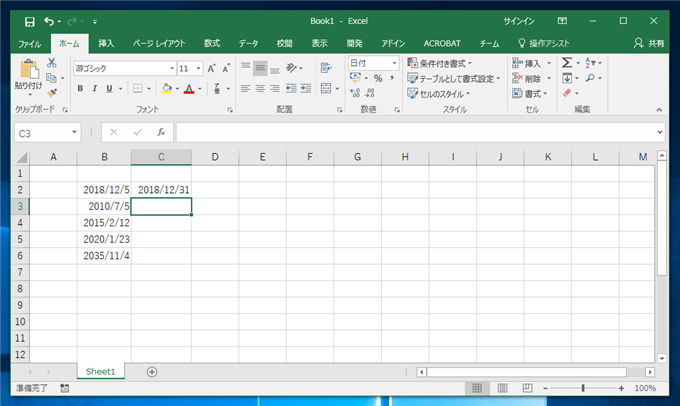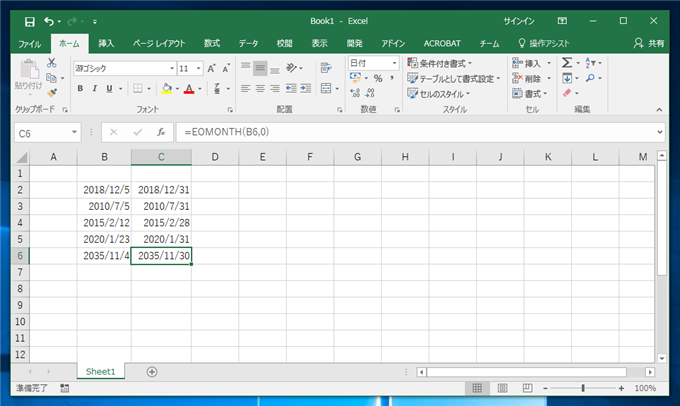Excelで数式で月末の日付を求める方法を紹介します。
概要
与えられた日付の月末の日付を求めるには、EOMONTH 関数を利用します。
メモ
指定した日付の月初の日付を求める方法は
こちらの記事を参照してください。
書式
EOMONTH(日付の文字列 または セル, シフトする月数)
当月の月末を求める場合は、第二引数に"0"を指定します。
記述例
EOMONTH("2017/4/18", 0)
EOMONTH(B2, 0)
与えられた日付の翌月の月末を求めます。
EOMONTH(D8, 1)
手順
関数に日付を直接与える例
Excelブックを新規作成し、B2セルに下記の数式を記述します。
=EMONTH("2020/8/1",0)
第二引数に"0"を与えているため、EOMONTH関数は、2020年8月の月末の日付を返します。
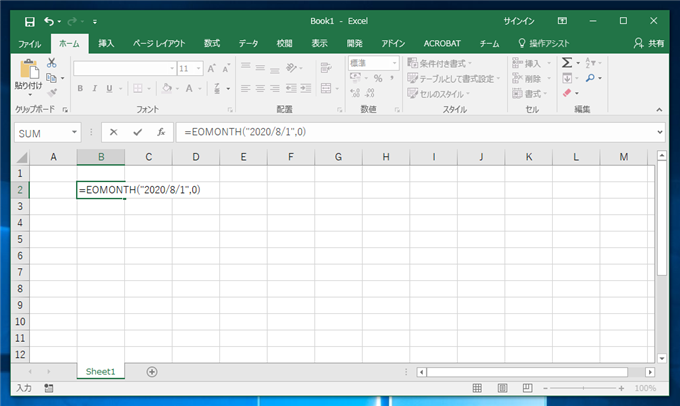
入力を確定します。B2セルに"44074"の値が表示されます。
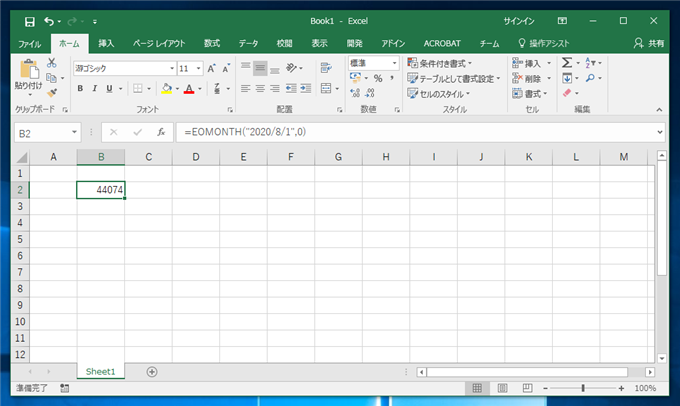
表示された値は日付を表すリテラル値のため、セルの書式を変更して日付形式として表示するよう設定します。B2セルを選択し右クリックし、ポップアップメニューの[セルの書式設定]メニューをクリックします。
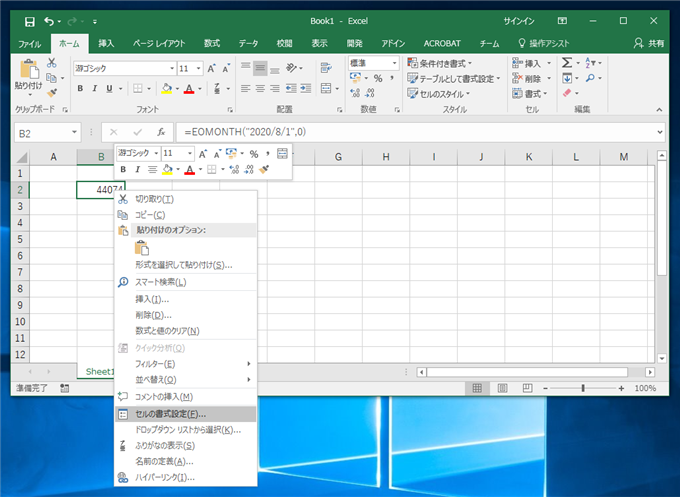
[セルの書式設定]ダイアログが表示されます。[表示形式]タブをクリックして選択します。左側の[分類]リストボックスから[日付]をクリックして選択します。右側の[種類]から表示形式を選択します。選択後ダイアログの[OK]ボタンをクリックして設定を反映します。
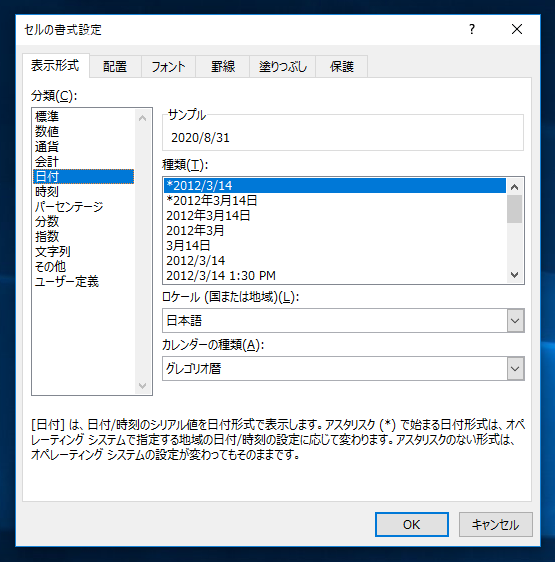
セルの書式が日付に変わると表示内容が"2020/8/31"に変わります。EOMONTH関数に与えた日付"2020/8/1"の当月の月末の日付である2020年8月31日の値となります。
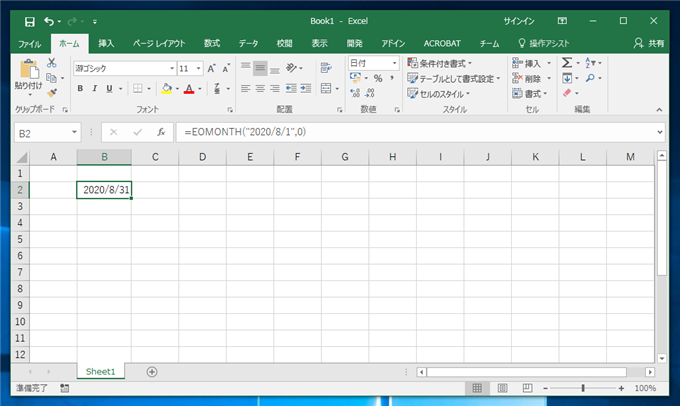
関数にセルを与える例
下図のExcel表を準備します。
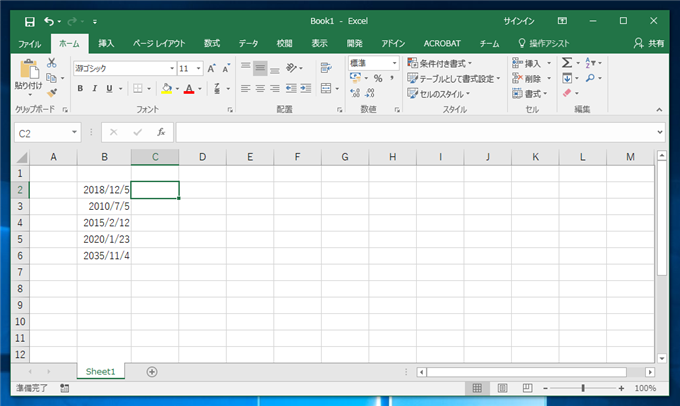
セルの内容は下記となります。
| 2018/12/5 |
| 2010/7/5 |
| 2015/2/12 |
| 2020/1/23 |
| 2035/11/4 |
C2セルに下記の数式を入力します。
=EOMONTH(B2,0)
B2セルの日付の当月の月末の日付を求めます。

数式の入力を確定すると、C2セルに"43465"の値が表示されます。
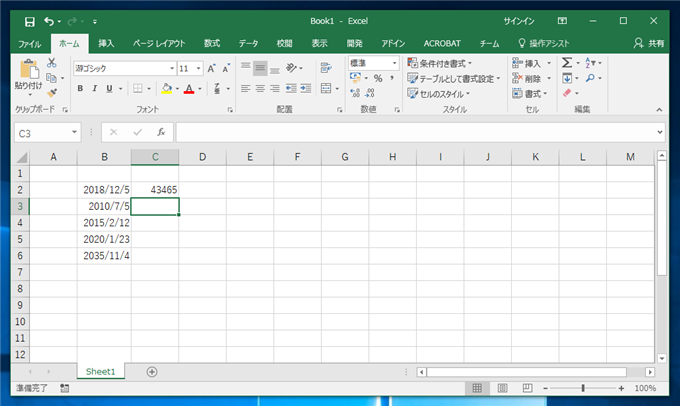
表示された数値の値は日付を表すリテラル値のため、セルの書式設定を変更します。先の手順と同様の手順でセルの書式設定を日付形式に変更します。変更後セルの表示内容は"2018/12/31"になります。B2セルの日付の月の月末の日付がC2セルに表示されることが確認できます。
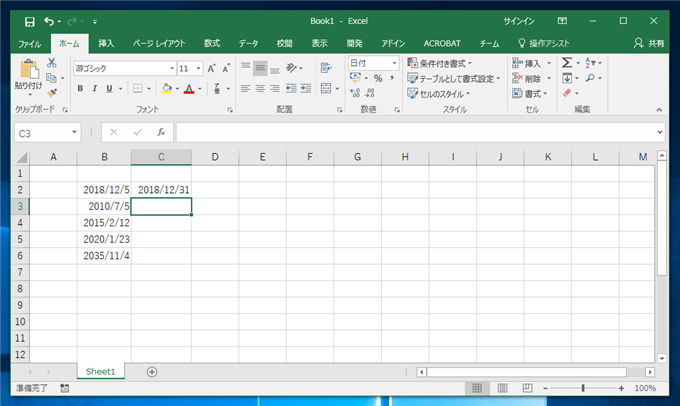
C2セルをコピーしC列にペーストします。左隣のセルの日付の月の月末の値がC列のセルに表示されることが確認できます。
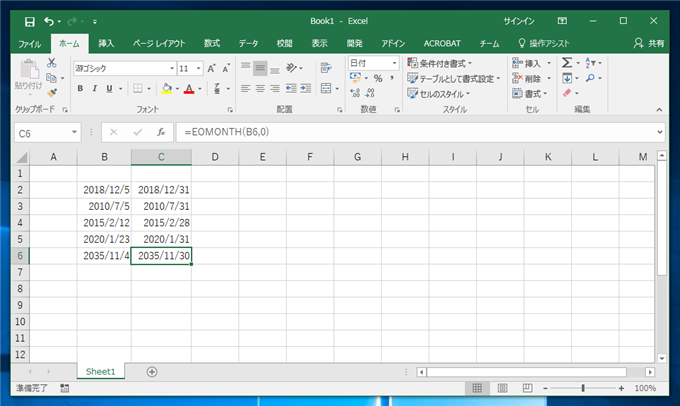
EOMONTH関数を利用して、指定した日付の月末の日付を求めることができました。
著者
iPentecの企画・分析担当。口が悪いのでなるべく寡黙でありたいと思っている。が、ついついしゃべってしまい、毎回墓穴を掘っている。
最終更新日: 2024-01-24
作成日: 2017-08-15